Πώς να κάνει μια ταπετσαρία Cool Circles στο Photoshop

Δεν υπάρχει τίποτα σαν τη δημιουργία της δικής σαςέργα τέχνης και να τα μοιράζεστε με φίλους. Αυτό το Σαββατοκύριακο έχω προετοιμάσει ένα γρήγορο, ευχάριστο οδηγό που θα σας διδάξει μερικά groovy Photoshop πινελιά. Το αποτέλεσμα θα είναι μια αισθητικά ευχάριστη ταπετσαρία που μπορείτε να χρησιμοποιήσετε στον υπολογιστή σας, στο τηλέφωνο ή στο tablet σας. Το καλύτερο μέρος είναι ότι κανένας άλλος δεν θα έχει την ίδια ταπετσαρία όπως εσείς, εκτός αν το μοιραστείτε μαζί τους φυσικά.
Βήμα 1 - Ξεκινώντας
Ξεκινήστε με ένα νέο κενό διαφανές έγγραφο. Σας συμβουλεύω να χρησιμοποιήσετε την ανάλυση της οθόνης σας (ή μεγαλύτερης) ώστε να μπορείτε να κάνετε την θαυμάσια δουλειά σας ως ταπετσαρία της επιφάνειας εργασίας σας στη συνέχεια. Η ανάλυση μου είναι 1920 × 1080 (1080p HD), γι 'αυτό θα το χρησιμοποιήσω.
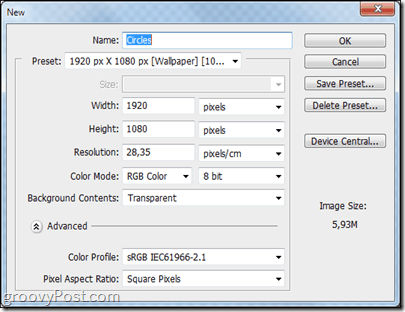
Βήμα 2 - Ρύθμιση ενός μαύρου φόντου
Τύπος Ctrl + A για να επιλέξετε ολόκληρο τον καμβά σας και με το Εργαλείο ορθογώνιας μαρκαρίσματος επιλεγμένο, κάντε δεξί κλικ και επιλέξτε Γέμισμα. Από εκεί επιλέγετε να συμπληρώσετε με μαύρο σε κανονική λειτουργία ανάμειξης και 100 & αδιαφάνεια.
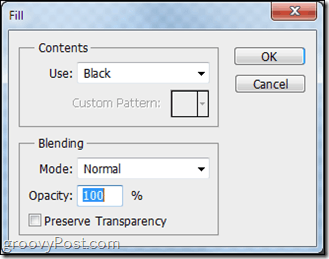
Βήμα 3 - Κάντε το Brush σας Groovy
Επιλέξτε το εργαλείο βούρτσας και επιλέξτε τη δεύτερη προεπιλογή βούρτσας για μια ωραία στρογγυλή σκληρή βούρτσα.
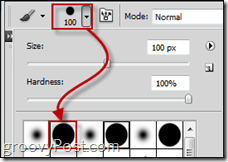
Τώρα πατήστε F5 στο πληκτρολόγιό σας για να ανοίξετε τον πίνακα βούρτσας. Από εκεί, αυξήστε Μέγεθος Jitter από το Δυναμική σχήματος κατηγορία σε περίπου 40%.
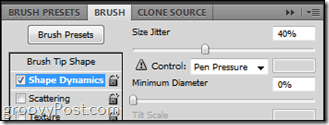
Στη συνέχεια, ελέγξτε Διασκόρπιση. Από εκεί θέλετε 500 έως 600 τοις εκατό Scatter, Count στο 1 και Count Jitter στο 50%.
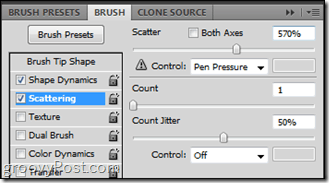
Τελευταίο, αλλά σίγουρα όχι λιγότερο σημαντικό είναι το Δυναμική χρώματος. Ρυθμίστε το FG / BG Jitter σε κάτι μέσα μεταξύ 30% και 50%. Απόχρωση και Κορεσμός Κορεσμού μείνετε ήσυχα 10%, αλλά Φωτεινότητα Jitter μπορεί να πάει οπουδήποτε από 30% έως 55%.
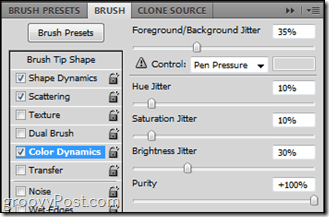
Βήμα 4 - Πιάστε τις βούρτσες σας!
Ναι. Καταρχήν δημιουργήστε ένα Νέο Layer, τότε αρπάξτε το Βούρτσα και απλά κάντε κλικ και σύρετε από το ένα σημείο στο άλλο. Το αποτέλεσμα θα είναι τέλειο! (Ω, και βεβαιωθείτε ότι το χρώμα προσκηνίου που χρησιμοποιείτε είναι οτιδήποτε άλλο εκτός από μαύρο, γκρι και λευκό!)
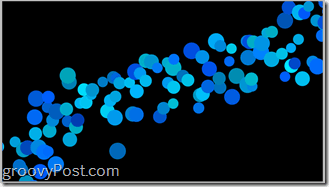
Ολοκληρώθηκε! Με το σκληρό μέρος τουλάχιστον ...
Όλα είναι τώρα στα χέρια σας. Θα έχετε σίγουρα δει αυτό το είδος των αφηρημένων κύκλων σε πολλές ταπετσαρίες, ώστε να δημιουργήσετε και να δείξετε τι μπορείτε να κάνετε!
Ακολουθούν μερικά παραδείγματα wallpapers που έκανα χρησιμοποιώντας αυτήν την τεχνική και μερικά εφέ του Photoshop:



Καλώς! Αυτό είναι! Τώρα μετατρέψτε την πλευρά της δημιουργικότητάς σας και αρχίστε να δημιουργείτε κομμάτια τέχνης! Εάν έχετε οποιεσδήποτε ερωτήσεις ή θέλετε να ζητήσετε οδηγούς για άλλες τεχνικές, απλά δημοσιεύστε ένα σχόλιο παρακάτω!










Αφήστε ένα σχόλιο